 「IE起動しなくなってもオレのせーじゃない」
「IE起動しなくなってもオレのせーじゃない」
IEにツールバーを登録する
今回は実際にIEのツールバーメニューに、前々回作成した「KumaBarBand」を、IEのレジストリに登録します。
登録すると、こんな感じでメニューに出るようになります。
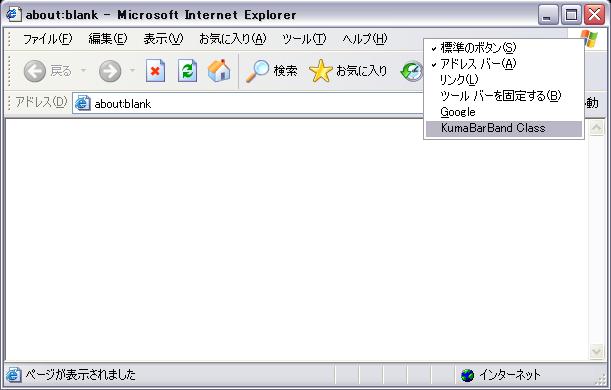
レジストリの操作が発生するので、バックアップとか自己責任とかお願いします。
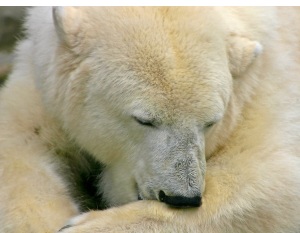 「NoRemove書き忘れてUnRegistすればいいんだな」
「NoRemove書き忘れてUnRegistすればいいんだな」
いや、それだけなら他のツールバーもまとめて消すくらいかと・・・・
レジストリ登録
KumaBarBand.rgsの一番下に以下の内容を追記します。
HKLM
{
NoRemove Software
{
NoRemove Microsoft
{
NoRemove 'Internet Explorer'
{
NoRemove Toolbar
{
val '{XXXXXXXX-XXXX-XXXX-XXXX-XXXXXXXXXXXX}' = b '00'
}
}
}
}
}
上記記述の意味は、レジストリの
「HKEY_LOCAL_MACHINE\SOFTWARE\Microsoft\Internet Explorer\Toolbar」
に指定したIDを登録しろ、みたいな感じです。
{XXXXXXXX-XXXX-XXXX-XXXX-XXXXXXXXXXXX} の部分は、生成されたCLSIDです。
同ファイルの上の方で、CLSID = s '{XXXXXXXX-XXXX-XXXX-XXXX-XXXXXXXXXXXX}'とか
書いてあると思うので、そこをコピってください。
こう書いておくと、IEは起動時に勝手にCLSIDをたどってDLLを見つけてくれて、
それをツールバーとして扱ってくれます。
ビルドしてIEを開く
上記内容を書き加えた上で、ビルドして、IEを開いてみてください。
ツールバー部分で右クリックすると、メニューにKumaBarBand classとか表示されると思います。
 「おい、これ、選択しても何も起きねーぞ」
「おい、これ、選択しても何も起きねーぞ」
ツールバー側の実装はまだなので、メニューに出るだけです。
クリックしても、何の反応も起きません。
メニューに「クマ専用ツールバー」と出す
KumaBarBand classのままだとイマイチなので、
表示をクマ専用ツールバーに変えます。
ソースの変更箇所は、前と同じくKumaBarBand.rgsのHKCR→CLSIDの下辺りを触る記述
NoRemove CLSID
{
ForceRemove {XXXXXXXX-XXXX-XXXX-XXXX-XXXXXXXXXXXX} = s 'KumaBarBand Class'
上記の赤文字の部分を、クマ専用ツールバーにすれば、
IEのメニューに出る文字列も変わります。
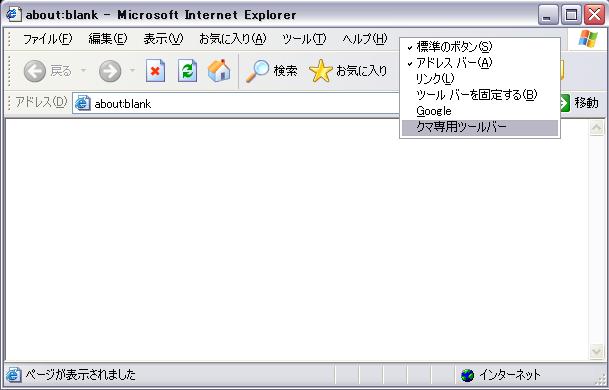
こんな感じです。
ちなみに私の環境での、修正後のKumaBarBand.rgsは以下です。
修正後、KumaBarBand.rgs
 「けっこー、簡単だな」
「けっこー、簡単だな」
まぁ、バーを登録するだけなら。
この後が覚えることが多くて割とタイヘンだけど。
コメントスペース
 「IE起動しなくなってもオレのせーじゃない」
「IE起動しなくなってもオレのせーじゃない」
 「IE起動しなくなってもオレのせーじゃない」
「IE起動しなくなってもオレのせーじゃない」
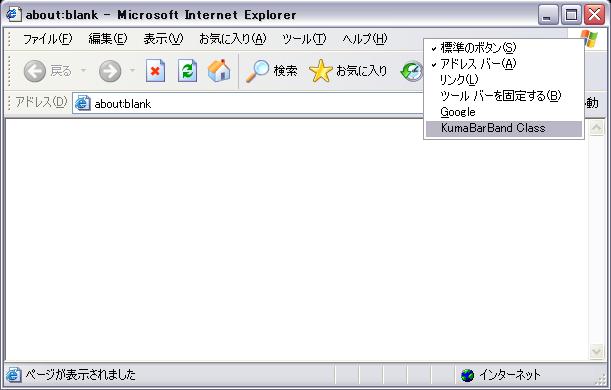
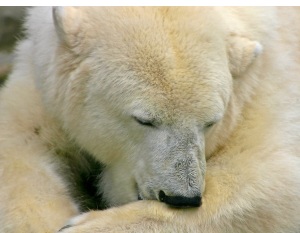 「NoRemove書き忘れてUnRegistすればいいんだな」
「NoRemove書き忘れてUnRegistすればいいんだな」 「おい、これ、選択しても何も起きねーぞ」
「おい、これ、選択しても何も起きねーぞ」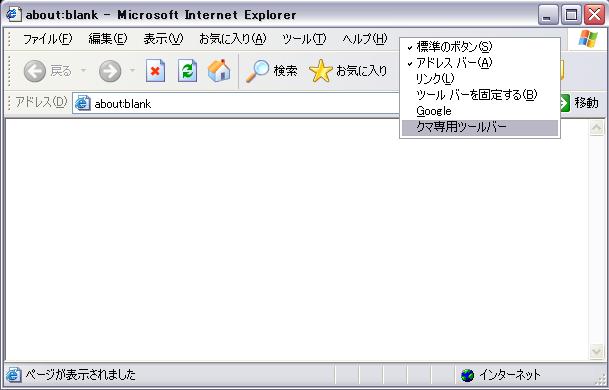
 「けっこー、簡単だな」
「けっこー、簡単だな」